Kenelläkään ei ole varaa Internet -yhteyden menettämiseen nykyään . Jopa kolmivuotias tekisi siitä suuren hälinän. Väistämättä sinun on hyväksyttävä, että Wi-Fi-verkko ei ole 100% tyhmä . Joskus käyttäjät saavat viestejä, kuten langaton kyky, sammutetaan Windows 7: ssä.
Jos olet yksi heistä, olet tyytyväinen tämän viestin löytämiseen. Se sisältää oppaan tämän ongelman korjaamisesta. Toivottavasti yksi näistä menetelmistä korjaa ongelmasi.
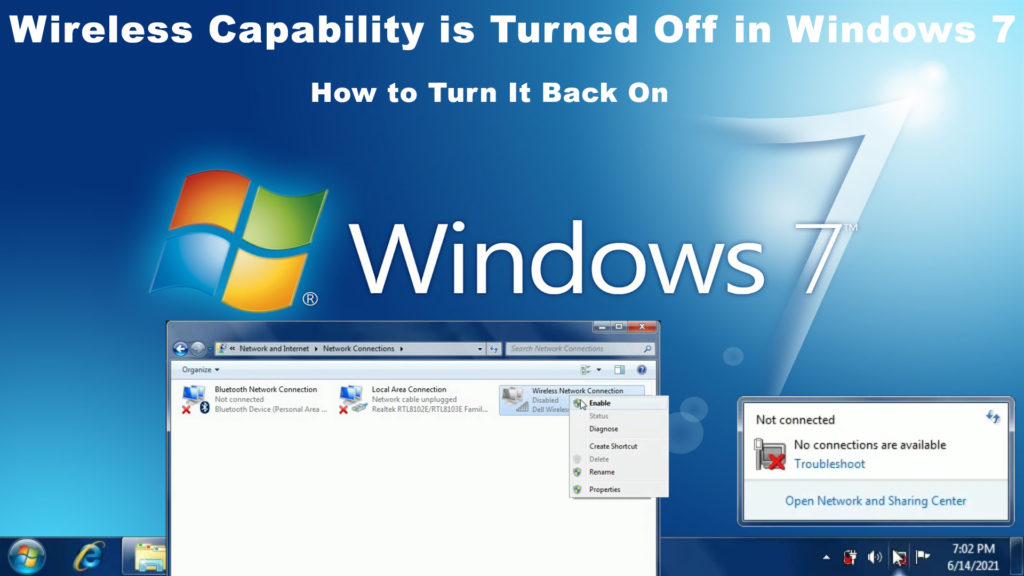
Kytke langaton verkko
Ilmeisesti, jos langaton verkko on pois päältä , sinun on kytkettävä se päälle. Tämän tekeminen on hyvin yksinkertaista; Seuraa vain näitä vaiheita:
- Siirry aloittamaan Windows 7 -näytöllä vasemmalla alakulmassa ja kirjoita verkko hakukenttään.
- Napsauta verkkoa ja jakamiskeskusta
- Etsi sitten muutossovittimen asetuksia ja napsauta sitä.
- Näet langattoman verkkoyhteyden. Napsauta hiiren kakkospainikkeella tätä vaihtoehtoa.
- Napsauta Ota käyttöön vaihtoehto, ja jos sinulla ei ole muita ongelmia, tietokoneesi antaa sinun olla Wi-Fi-verkko. Jos Wi-Fi on jo käytössä, sinun on ensin poistettava se käytöstä ja sitten otettava se käyttöön.

Muuta virranhallinta -asetuksia
Toinen tapa korjata langattomat asetukset Windows 7: ssä on palauttaa virranhallinta -asetukset. Tässä ovat vaiheet:
- Paina Windows -näppäintä samanaikaisesti R -näppäimen kanssa tullaksesi Run Boxiin. Voit myös kokeilla toista tapaa napsauttamalla hiiren kakkospainikkeella näytön vasemmassa sijaitsevaa Windows-kuvaketta, ja näet myös ajovaihtoehdon.
- Kirjoita DEVMGMT.MSC Run Boxiin ja paina sitten OK.
- Etsi verkkosovittimia ja napsauta sitä.
- Löydä langaton verkko ja kaksoisnapsauta sitä.
- Napsauta virranhallintaa ja jos näet, anna tietokoneen sammuttaa tämä laite virran säästämiseksi. Jos laatikossa on punkki, poista se valinta.

Prosessi estää tietokonetta sammuttamasta Wi-Fi-ohjelmaa tulevaisuudessa.
Tuo verkkosovittimen ohjain
Joskus Windows 7 -ongelman syy voi olla vanhojen verkon ohjaimia. Selvitä, onko kyse tapauksessasi näitä vaiheita:
- Paina Windows -näppäintä samanaikaisesti R -näppäimen kanssa tullaksesi Run Boxiin. Voit myös kokeilla toista tapaa napsauttamalla hiiren kakkospainikkeella näytön vasemmassa sijaitsevaa Windows-kuvaketta, ja näet myös ajovaihtoehdon.
- Kirjoita DEVMGMT.MSC Run Boxiin ja paina sitten OK.
- Etsi verkkosovittimia ja napsauta sitä.
- Löydä langaton verkko ja napsauta sitä hiiren kakkospainikkeella.
- Valitse ensimmäinen - Päivitä ohjain ja napsauta Hakusta automaattisesti, jotta ohjaimet antaa järjestelmän löytää uusimmat päivitykset.
Näet lausunnon, jossa sanotaan, että paras ohjain on jo asennettu tietokoneellesi, jos Windows 7 on jo päivittänyt verkon ohjaimet. Muussa tapauksessa asenna viimeisin päivitys tietokoneen suosittelemana.
Suositeltava lukeminen: Langaton kyky sammutetaan Windows 10: ssä (miten se kytketään päälle)
Vaihtoehtoisesti, jos et ole mukava päivittää sitä manuaalisesti, voit käyttää kolmannen osapuolen sovellusta, kuten Driver Easy. Kun sovellus on asennettu, napsauta Skannaa ja päivitä. Se havaitsee kaikki ongelmalliset kuljettajat ja löytää automaattisesti sopivat päivitykset verkon ohjaimille. Sitten voit käynnistää tietokoneen uudelleen ja nähdä, saatko langattoman verkon toimimaan.
Suorittaa vianetsijä
Verkon vianmääritys on sisäänrakennettu työkalu, joka pystyy jäljittämään tietokoneen virheitä itsessään. Yritä suorittaa vianetsintä, ja ehkä se voi ratkaista langattoman verkkoongelman . Noudata alla olevia vaiheita:
- Napsauta Käynnistä-painiketta vasemmassa alakulmassa ja kirjoita verkkoon
- Valitse Tunnista ja korjaa verkkoongelmat
- Vianmääritystyökalu etsii ongelmaa.
- Kun se on valmis, saat joko viestin, että havaittiin ongelmia tai että ongelmat on korjattu.
Päivitä BIOS
BIOS (perustulo-/lähtöjärjestelmä) on laiteohjelmisto, joka alustaa tietokonejärjestelmäsi käynnistysprosessin. Käynnistysoperaation aikana esiasennettu järjestelmä toimii tietokoneiden käynnistysprosessin aikana. Seuraa alla olevia vaiheita päivittääksesi BIOS: n:
- Siirry valmistajien verkkosivustolle ja löydä uusimmat BIOS. Lataa se tietokoneellesi.
- Poista tiedostot ja kopioi ne asemaan.
- Käynnistä laite uudelleen ja etsi BIOS.
- Päivitä BIOS noudattamalla ohjeita.
Mutta ennen kuin aloitat prosessin, varmista, että sinulla on kopio kaikista tärkeistä tiedostoista, koska ne voidaan kadottaa BIOS -päivitysprosessin aikana.
Käynnistä tietokoneesi uudelleen
Tietokoneen uudelleen käynnistäminen voi näyttää olevan tavallinen ja suoraviivainen prosessi, joka ei ole syytä harkita. Mutta se voisi korjata ongelman Wi-Fi-verkossa . Tämä menetelmä sisältää tietokoneen kytkemisen kokonaan pois päältä sammuttamalla ja irrottamalla kaikki johdot. Jos laite on kannettava tietokone, poista myös akku.
Se nollaa kaikki tietokoneiden verkkokokoonpanot ja poistaa virheet, jotka olisivat voineet kehittää järjestelmässä edellisen käytön aikana. Ota hetki ennen kuin käynnistät tietokoneen uudelleen. Tämä yksinkertainen prosessi voisi palauttaa Wi-Fi-kykysi, jos olet onnekas.
Nollaa verkko
Jos palautat tietokoneverkon, laitat sen takaisin alkuperäisiin asetuksiin. Se voisi ratkaista langattoman verkkoongelman . Pysy seuraavissa vaiheissa aloittaaksesi prosessin:
Verkon palauttaminen Windows 7: ssä on erittäin helppoa. Sinun on siirryttävä CMD -kehotukseen ja kirjoitettava kaksi komentoa - NETSH Int IP Reset ja NetSh Winsock Reset. Kun olet suorittanut molemmat komennot, käynnistä tietokone uudelleen.
Internet -yhteyden palauttaminen Windows 7: ssä
Johtopäätös
Seuraavan kerran kun huomaat, että langaton ominaisuus on kytketty pois päältä Windows 7: ssä, tiedät kaikki vaiheet, jotka sinun on tarkoitus suorittaa ennen teknikon soittamista. Käy läpi korjaukset yllä olevassa oppaana, ja sinun pitäisi pystyä löytämään ratkaisu ongelmaan. Jos yksikään heistä ei toimi, voit aina ottaa yhteyttä Internet -palveluntarjoajaan tai laitteesi valmistajien asiakastukitiimiin viimeisenä keinona.
